
Spotify hemen hemen her kesimin kullandığı bir müzik dinleme uygulamasıdır. Çeşitli platformlarda kullanıma sunan firma Windows içinde yazılım oluşturmuştur. Fakat Windows 11 de kullanıcıyı üzen bazı sıkıntıların yanında spotify şarkı değişikliği bildirimleri hatası da oluşmuştur.
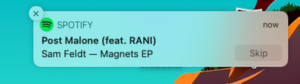
Spotify Şarkı Değişikliği Bildirimleri Neden Windows 11’de Gösterilmiyor?
Spotify şarkı değişikliği bildirimleri hatası, aslında bir hata değildir. Windows önceki sürümlerinde bir şarkı değiştiğinde ekranda bildirimler gösteriyordu. Ancak işletim sisteminin medya oynatmayı işleme şekli nedeniyle bu özellik artık Windows 11 cihazlarda desteklenmemektedir.
Windows 11 kullanırken bu Spotify şarkı bildirim özelliğini düzeltmenin veya yeniden etkinleştirmenin bir yolu yok.
Windows 11 Spotify Yer Paylaşımı Kontrol Sorunları Nasıl Onarılır?
Bu sorunun düzelmesi için aşağıdaki adımları sağlayabilirsiniz.
- Windows 11’in Dosya Gezgini’ni yeniden başlatın. Dosya Gezgini’ni açın. Ctrl + Alt + Del tuşlarına basın. Açık uygulamalar listesinden Dosya Gezgini’ne sağ tıklayın ve Yeniden Başlat’ı seçin . Bu, Spotify yer paylaşımıyla ilişkili sistem belleğini yenilemeli ve düzeltmelidir.
- Windows 11’i yeniden başlatın . Windows 11 bilgisayarınızı yeniden başlatmak Spotify yer paylaşımı sorununu ve çeşitli diğer sorunları çözer.
- Spotify’dan çıkın ve yeniden açın. Uygulamayı her zamanki gibi kapatın ve ardından yeniden açın.
- Windows 11’i güncelleyin . Windows güncellemeleri, aygıtları ve yazılımları stabilize etmeye yardımcı olan önemli ürün yazılımı güncellemelerine ek olarak genellikle bir dizi hata düzeltmesi içerir.
- Spotify uygulamasını güncelleyin . Spotify uygulaması, yeni bir sürüm algılandığında arka planda otomatik olarak güncellenmelidir, ancak bir güncelleme olup olmadığını kontrol edebilir ve varsa Microsoft Store uygulamasında bir tane yükleyebilirsiniz.
- Windows 11 cihazınızda yer açın. Kullanılmayan uygulamaları kaldırmayı ve bazı büyük dosyaları başka bir depolama aygıtına veya bir bulut hizmetine taşımayı deneyin.
- Görev çubuğunu göster . Görev çubuğunun gizlenmesi, bazı Windows 11 kaplama özellikleriyle çakışır.
- Görev çubuğunu kilitleyin . Windows 11 görev çubuğunu tek bir yerde tutmak, onu daha kararlı hale getirmeye yardımcı olabilir.
- Spotify uygulamasını görev çubuğuna sabitleyin . Spotify uygulaması simgesi Windows 11 görev çubuğunda hareket etmeye veya kendini gizlemeye devam ederse, yerine kilitleyin.
- Windows Spotify uygulamasını yeniden yükleyin. Son çare olarak Spotify uygulamasını kaldırın, Windows 11 cihazınızı yeniden başlatın ve ardından Microsoft Store uygulamasından yeniden yükleyin .



